2016 OPEL ASTRA K čas
[x] Cancel search: časPage 41 of 169

Externí zařízení41Poslech rádia
Spuštění přehrávání Pokud není zařízení připojeno,
připojte je 3 39.
Opakovaně vyberte možnost MÉDIA
v interaktivním panelu, nebo stiskněte
MEDIA na ovládacím panelu
a aktivujte požadované zdrojové
médium.
Příklad: hlavní nabídka USB.
Funkční tlačítka
Poznámky
Během přehrávání zdroje AUX
nejsou funkční tlačítka dostupná.
Pozastavení přehrávání
Pro pozastavení přehrávání stiskněte
= .
Pro obnovení přehrávání stiskněte l .
Přeskočení na předchozí nebo další
stopu
Pro přehrání předchozí nebo
následující stopy vyberte t nebo
v .
Alternativně otočte MENU
a přeskočte na předchozí nebo
následující stopy.
Rychlé přehrávání dopředu nebo
dozadu
Pro rychlé přehrávání dopředu nebo
dozadu stiskněte a podržte t nebo
v .
Alternativně přesuňte posuvník na
časovém panelu (dostupné pouze pro USB).
Funkce procházení Poznámky
Funkce procházení není dostupná pro zdroje AUX.Chcete-li zobrazit obrazovku
procházení, můžete postupovat
takto:
● Stiskněte obrazovku.
● Vyberte PROHLÍŽET na
interaktivním panelu.
● Otočte MENU.
Vyberte PLAYLISTY , UMĚLCI ,
ALBA , SKLADBY , ŽÁNRY nebo VÍC.
VÍC obsahuje další kategorie:
Zobrazení složky , Podcasts , Audio
knihy , Videa a Skladatelé .
Procházejte kategoriemi, dokud
nenaleznete požadovanou skladbu.
Zvolte stopu, kterou chcete začít
přehrávat.
Page 42 of 169

42Externí zařízeníPořadí přehrávání
Pokud je položka Náhodné
přehrávání aktivována, skladby na
aktivním zařízení jsou přehrávány
v náhodném pořadí.
Poznámky
Při přehrávání USB nebo iPod je funkce náhodného přehrávání
závislá na režimu vybraného filtru přehrávání skladby, například
album, interpret, žánr.
Pro zobrazení odpovídající nabídky
audia vyberte MENU na interaktivním
panelu.
Nastavení Náhodné přehrávání -
zap. nebo Náhodné přehrávání - vyp. .
Přehrávání videa
Spuštění přehrávání videa
Připojte zařízení 3 39.
Opakovaně vyberte možnost MÉDIA
v interaktivním panelu, nebo stiskněte MEDIA a aktivujte požadované
zdrojové médium.Zvolte PROHLÍŽET a poté VÍC.
Vyberte Videa a potom požadovaný
video soubor. Spustí se přehrávání videa.
Poznámky
Videa lze přehrávat, pokud je
zabrzděna parkovací brzda.
Funkční tlačítka
Pozastavení přehrávání
Pro pozastavení přehrávání stiskněte
= .
Pro obnovení přehrávání stiskněte
l .
Přeskočení k předchozímu nebo
následujícímu souboru
Pro přehrání předchozího nebo
následujícího video souboru vyberte
t nebo v.
Alternativně otočte MENU
a přeskočte na předchozí nebo
následující filmové soubory.
Rychlé přehrávání dopředu nebo
dozadu
Pro rychlé přehrávání dopředu nebo
dozadu stiskněte a podržte t nebo
v .
Alternativně přesuňte posuvník na
časovém panelu.
Nabídka videa Pro zobrazení nabídky videa vyberteMENU na interaktivním panelu.
Použití aplikací chytrého telefonu
Aplikace promítání telefonu Apple
CarPlay a Android Auto 1)
zobrazují
vybrané aplikace z vašeho chytrého telefonu na obrazovce informačního1) Funkce nebyla dostupná v čase tisku.
Page 46 of 169

46NavigaceNavádění po trase je aktivní
● Zobrazí se mapa.
● Aktivní trasa je označena barevnou čarou.
● Pohybující se vozidlo je označeno kroužkem.
● Následující odbočovací manévr je označen šipkou na pravé
straně obrazovky.
● Navádění do jízdních pruhů je na
pravé straně obrazovky.
● Čas příjezdu je zobrazen nad symbolem šipky.
● Vzdálenost k následujícímu odbočovacímu manévru je
zobrazena pod šipkou.
Práce s mapou
Posun
Chcete-li se pohybovat po mapě,
umístěte prst kdekoliv na obrazovce
a pak jej přesuňte nahoru, dolů, vlevo nebo vpravo, podle směru ve kterémse posouváte.
Mapa se posune odpovídajícím
způsobem a zobrazí novou část.
Pro návrat do aktuální polohy,
vyberte RESET na interaktivním
panelu.
Centrování
Stiskněte požadované místo na
obrazovce. Mapa se vycentruje okolo
tohoto umístění.
Červený v se zobrazí
v odpovídajícím umístění a na
jmenovce se zobrazí odpovídající
adresa.
Pro návrat do aktuální polohy,
vyberte RESET na interaktivním
panelu.
Zvětšování/zmenšování
Pro zvětšení vybraného místa na
mapě vyberte PŘIBLÍŽIT.
Chcete-li obraz znovu zmenšit
a zobrazit větší plochu okolo výběru,
vyberte ODDÁLIT .
Tlačítko přehledu
Během aktivního navádění po trase
se zobrazí tlačítko PŘEHLED
v interaktivním panelu.
Page 58 of 169

58Navigace"Nabídka navádění po trase"
níže).
Vyberte UKONČIT na
interaktivním panelu.
Nastavení hlasové navigace
Funkce ztlumení zvuku
Chcete-li dočasně vypnout výstup
hlasových výzev navigace, vyberte
možnost y na levé straně obrazovky
s mapou. Ikona se změní na z.
Chcete-li zvuk opět zapnout, znovu vyberte položku z.
Hlasové pokyny
Pro zobrazení příslušné podnabídky
vyberte MENU na interaktivním
panelu a potom vyberte Volba hlasu
navigace .
Je-li položka Hlasové pokyny - zap.
nastavena, jsou hlasové výzvy
navigace přečteny systémem, funkcí
aktivního navádění po trase.
Nastavení Hlasové pokyny - zap.
nebo Hlasové pokyny - vyp. .
Pokud je volba nastavena na Vyp.,
nejsou systémem poskytovány žádné hlasové výzvy navigace.Hlasové pokyny během telefonních
hovorů
Pro zobrazení příslušné podnabídky vyberte MENU na interaktivním
panelu a potom vyberte Volba hlasu
navigace . Zvolte možnost Pokyny
během telefonátu .
Je-li vybrána položka Zap., jsou
hlasové výzvy navigace přečteny
také během telefonních hovorů.
Je-li vybrána položka Vyp., nejsou
poskytovány žádné hlasové výzvy.
Je-li vybrána položka Signál, ozve se
zvukový signál místo oznámení.
Hlasitost
Pro nastavení hlasitosti hlasových
výzev vyberte ─ nebo w.
Informace o dopravních
nehodách
Seznam událostí v dopravě
Chcete-li zobrazit seznam
dopravních nehod v blízkosti
aktuálního umístění vozidla, stiskněte
tlačítko HOME a vyberte možnost
DOPRAVA .Alternativně pro zobrazení příslušné
podnabídky vyberte MENU na
interaktivním panelu a potom vyberte
Provoz . Zvolte možnost Zobrazit
dopravní události v okolí .
Pokud navádění po trase není aktivní,
následujícím způsobem se zobrazí
seznam:
Pokud je aktivní navádění po trase,
zobrazí se dvě další tlačítka
obrazovky: Vše pro zobrazení
seznamu všech dopravních nehod,
a Na trase pro zobrazení seznamu
pouze těch nehod, které se týkají
aktuální trasy.
Page 60 of 169

60NavigaceVýběr silnice
Ze seznamu vyberte, který typ silnice má být zahrnut do výpočtu trasy.
Změna trasy
Chcete-li změnit trasu během
aktivního navádění, stiskněte symbol
šipky označující váš následující
odbočovací manévr na pravé straně
obrazovky.
Zobrazí se nabídka navádění po
trase.
Poznámky
Nabídka navádění po trase může
být zobrazena pouze v případě, že
navádění aktivní.
Nabídka navádění po trase poskytuje dodatečné možnosti pro nastavení
změny trasy během aktivního
navádění po trase.
Zobrazení seznamu odboček
V seznamu odboček se zobrazí
všechny ulice na vypočítané trase,
počínaje aktuálním místem.Zvolte ODBOČKY v interaktivním
panelu nabídky navádění po trase.
Zobrazí se seznam odboček a systém přečte následující manévr.
Každá položka v seznamu může
obsahovat následující informace:
● název ulice, dálnice nebo dálniční křižovatky
● směrová šipka
● vzdálenost k další ulici na trase
● odhadovaný čas dojezdu do následující ulice
Chcete-li zobrazit všechny dostupné
informace o určité položce seznamu,
vyberte odpovídající položku a pak
zvolte Info na horní řádce obrazovky.
Vyloučení ulic z navádění po trase
Jakmile se spustí navádění po trase,
můžete vyloučit z předchozí
vypočítané trasy některé ulice. Trasa
je přepočtena a jsou vynechány
vyloučené ulice.
Zvolte VYHNOUT SE v interaktivním
panelu nabídky navádění po trase.
Zobrazí se seznam odboček.
Zvolte ulici, dálnici nebo dálniční
křižovatku, které se chcete vyhnout.
Zobrazí se zpráva.
Zvolte požadovanou volbu
vzdálenosti.
Odpovídající ulice nebo dálnice je
zobrazena v části Objeté oblasti na
horním okraji seznamu odboček,
červeně označené 9.
Poznámky
Část Objeté oblasti rovněž obsahuje
silnice, kterým se má systém
automaticky vyhnout v důsledku
dopravních nehod.
Page 61 of 169
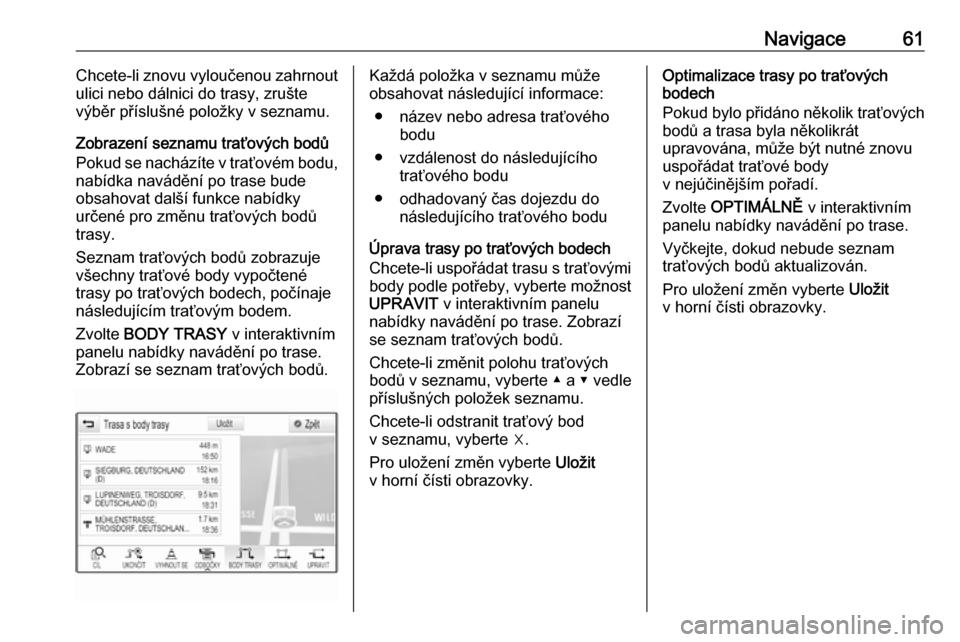
Navigace61Chcete-li znovu vyloučenou zahrnout
ulici nebo dálnici do trasy, zrušte
výběr příslušné položky v seznamu.
Zobrazení seznamu traťových bodů
Pokud se nacházíte v traťovém bodu, nabídka navádění po trase bude
obsahovat další funkce nabídky
určené pro změnu traťových bodů
trasy.
Seznam traťových bodů zobrazuje
všechny traťové body vypočtené
trasy po traťových bodech, počínaje
následujícím traťovým bodem.
Zvolte BODY TRASY v interaktivním
panelu nabídky navádění po trase.
Zobrazí se seznam traťových bodů.Každá položka v seznamu může
obsahovat následující informace:
● název nebo adresa traťového bodu
● vzdálenost do následujícího traťového bodu
● odhadovaný čas dojezdu do následujícího traťového bodu
Úprava trasy po traťových bodech
Chcete-li uspořádat trasu s traťovými
body podle potřeby, vyberte možnost UPRAVIT v interaktivním panelu
nabídky navádění po trase. Zobrazí
se seznam traťových bodů.
Chcete-li změnit polohu traťových bodů v seznamu, vyberte ▲ a ▼ vedle
příslušných položek seznamu.
Chcete-li odstranit traťový bod
v seznamu, vyberte ☓.
Pro uložení změn vyberte Uložit
v horní čísti obrazovky.Optimalizace trasy po traťových
bodech
Pokud bylo přidáno několik traťových
bodů a trasa byla několikrát
upravována, může být nutné znovu uspořádat traťové body
v nejúčinějším pořadí.
Zvolte OPTIMÁLNĚ v interaktivním
panelu nabídky navádění po trase.
Vyčkejte, dokud nebude seznam
traťových bodů aktualizován.
Pro uložení změn vyberte Uložit
v horní čísti obrazovky.
Page 63 of 169
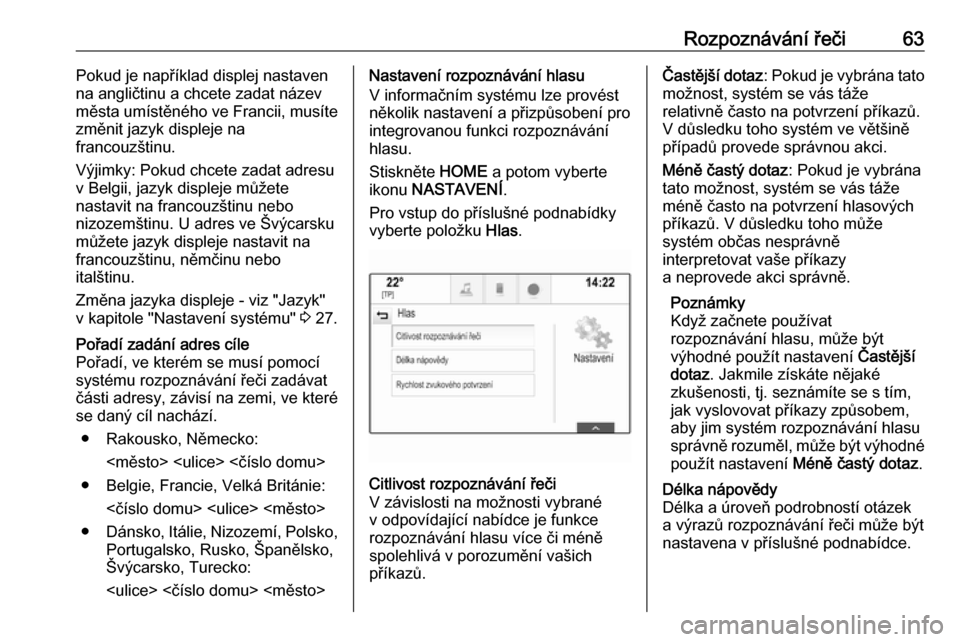
Rozpoznávání řeči63Pokud je například displej nastavenna angličtinu a chcete zadat název
města umístěného ve Francii, musíte
změnit jazyk displeje na
francouzštinu.
Výjimky: Pokud chcete zadat adresu
v Belgii, jazyk displeje můžete
nastavit na francouzštinu nebo
nizozemštinu. U adres ve Švýcarsku můžete jazyk displeje nastavit na
francouzštinu, němčinu nebo
italštinu.
Změna jazyka displeje - viz "Jazyk"
v kapitole "Nastavení systému" 3 27.Pořadí zadání adres cíle
Pořadí, ve kterém se musí pomocí
systému rozpoznávání řeči zadávat
části adresy, závisí na zemi, ve které
se daný cíl nachází.
● Rakousko, Německo:
● Belgie, Francie, Velká Británie: <číslo domu>
● Dánsko, Itálie, Nizozemí, Polsko,
Portugalsko, Rusko, Španělsko,
Švýcarsko, Turecko:
V informačním systému lze provést
několik nastavení a přizpůsobení pro
integrovanou funkci rozpoznávání
hlasu.
Stiskněte HOME a potom vyberte
ikonu NASTAVENÍ .
Pro vstup do příslušné podnabídky
vyberte položku Hlas.Citlivost rozpoznávání řeči
V závislosti na možnosti vybrané
v odpovídající nabídce je funkce
rozpoznávání hlasu více či méně
spolehlivá v porozumění vašich
příkazů.Častější dotaz : Pokud je vybrána tato
možnost, systém se vás táže
relativně často na potvrzení příkazů.
V důsledku toho systém ve většině
případů provede správnou akci.
Méně častý dotaz : Pokud je vybrána
tato možnost, systém se vás táže
méně často na potvrzení hlasových
příkazů. V důsledku toho může
systém občas nesprávně
interpretovat vaše příkazy
a neprovede akci správně.
Poznámky
Když začnete používat
rozpoznávání hlasu, může být
výhodné použít nastavení Častější
dotaz . Jakmile získáte nějaké
zkušenosti, tj. seznámíte se s tím,
jak vyslovovat příkazy způsobem,
aby jim systém rozpoznávání hlasu
správně rozuměl, může být výhodné použít nastavení Méně častý dotaz .Délka nápovědy
Délka a úroveň podrobností otázek
a výrazů rozpoznávání řeči může být
nastavena v příslušné podnabídce.
Page 65 of 169
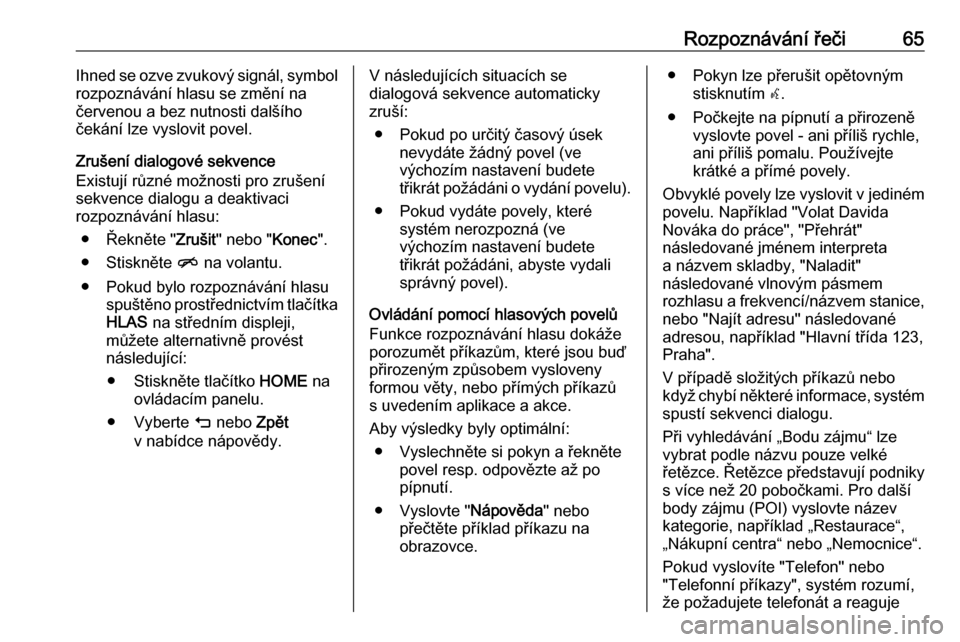
Rozpoznávání řeči65Ihned se ozve zvukový signál, symbol
rozpoznávání hlasu se změní na
červenou a bez nutnosti dalšího
čekání lze vyslovit povel.
Zrušení dialogové sekvence
Existují různé možnosti pro zrušení
sekvence dialogu a deaktivaci
rozpoznávání hlasu:
● Řekněte " Zrušit" nebo " Konec".
● Stiskněte n na volantu.
● Pokud bylo rozpoznávání hlasu spuštěno prostřednictvím tlačítka
HLAS na středním displeji,
můžete alternativně provést
následující:
● Stiskněte tlačítko HOME na
ovládacím panelu.
● Vyberte m nebo Zpět
v nabídce nápovědy.V následujících situacích se
dialogová sekvence automaticky
zruší:
● Pokud po určitý časový úsek nevydáte žádný povel (ve
výchozím nastavení budete
třikrát požádáni o vydání povelu).
● Pokud vydáte povely, které systém nerozpozná (ve
výchozím nastavení budete
třikrát požádáni, abyste vydali
správný povel).
Ovládání pomocí hlasových povelů Funkce rozpoznávání hlasu dokážeporozumět příkazům, které jsou buď
přirozeným způsobem vysloveny
formou věty, nebo přímých příkazů
s uvedením aplikace a akce.
Aby výsledky byly optimální: ● Vyslechněte si pokyn a řekněte povel resp. odpovězte až po
pípnutí.
● Vyslovte " Nápověda" nebo
přečtěte příklad příkazu na
obrazovce.● Pokyn lze přerušit opětovným stisknutím w.
● Počkejte na pípnutí a přirozeně vyslovte povel - ani příliš rychle,
ani příliš pomalu. Používejte
krátké a přímé povely.
Obvyklé povely lze vyslovit v jediném povelu. Například "Volat Davida
Nováka do práce", "Přehrát"
následované jménem interpreta
a názvem skladby, "Naladit"
následované vlnovým pásmem
rozhlasu a frekvencí/názvem stanice,
nebo "Najít adresu" následované
adresou, například "Hlavní třída 123,
Praha".
V případě složitých příkazů nebo
když chybí některé informace, systém spustí sekvenci dialogu.
Při vyhledávání „Bodu zájmu“ lze
vybrat podle názvu pouze velké
řetězce. Řetězce představují podniky
s více než 20 pobočkami. Pro další
body zájmu (POI) vyslovte název
kategorie, například „Restaurace“,
„Nákupní centra“ nebo „Nemocnice“.
Pokud vyslovíte "Telefon" nebo
"Telefonní příkazy", systém rozumí,
že požadujete telefonát a reaguje